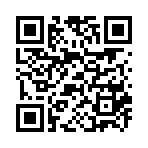2009年01月26日
ノーチラスCity全販売物件情報
ノーチラスCity全域で販売されているすべての物件の価格を調べてみました。
(1月26日午前の時点での主にビューワー内マップを参考に調査しました)
ノーチラスCityで物件購入を検討されている方の参考になればうれしいです。
ビューワーのマップ上で価格がわかるものはその価格を使用しています。
マップ上で価格がわからないものは、現地で価格を確認しています。
実際に売り出しを開始したり価格変更した後、マップに販売情報が反映されるまでには少しタイムラグがありますから、既に売り切れまたは価格が変更になっている場合もあると思います。


実は、達磨屋で扱う物件が一番安いと思って調べだしたのですが、もっと安い物件が一件ありました。^^;
安い物件上位4件をピックアップしておきます。
(上図で赤い区画が上位4件)
1.38,499L$ http://slurl.com/secondlife/Nautilus%20-%20Eshmun/225/88/32
2.39,000L$ http://slurl.com/secondlife/Nautilus%20-%20Sophonisba/107/47/26
2.39,000L$(達磨屋) http://slurl.com/secondlife/Nautilus%20-%20Melqart/223/82/26
2.39,000L$(達磨屋) http://slurl.com/secondlife/Nautilus%20-%20Melqart/223/82/26
(1月26日午前の時点での主にビューワー内マップを参考に調査しました)
ノーチラスCityで物件購入を検討されている方の参考になればうれしいです。
ビューワーのマップ上で価格がわかるものはその価格を使用しています。
マップ上で価格がわからないものは、現地で価格を確認しています。
実際に売り出しを開始したり価格変更した後、マップに販売情報が反映されるまでには少しタイムラグがありますから、既に売り切れまたは価格が変更になっている場合もあると思います。


実は、達磨屋で扱う物件が一番安いと思って調べだしたのですが、もっと安い物件が一件ありました。^^;
安い物件上位4件をピックアップしておきます。
(上図で赤い区画が上位4件)
1.38,499L$ http://slurl.com/secondlife/Nautilus%20-%20Eshmun/225/88/32
2.39,000L$ http://slurl.com/secondlife/Nautilus%20-%20Sophonisba/107/47/26
2.39,000L$(達磨屋) http://slurl.com/secondlife/Nautilus%20-%20Melqart/223/82/26
2.39,000L$(達磨屋) http://slurl.com/secondlife/Nautilus%20-%20Melqart/223/82/26
2008年11月18日
簡単土地造成機 Ver.5
今までは造成範囲「Small」と「Large」のどれを選択しても造成機の大きさは同じでしたが、今回から「Small」を選択すると造成機も造成範囲と同じ4m×4mに、「Large」で造成機も造成範囲も8m×8mになるようになりました。

もし、必要な方がいれば気軽にどうぞ。
達磨屋フリーアイテム置き場にあります。
スクリプトを書き換えてくれた Yukiさん、スペシャルありがとう。(^^)/
※追記________________________
実は、Ver.5から造成機の厚さを0.01から0.1に変えてました。
あまり薄いと、取り扱いがしにくかったからなんですが。
が。
その旨をスクリプターYukiさんに伝えてなかったので (^^ゞ、スクリプトの記述は元の厚さの0.01のままでした。
Ver.5の0.01でも充分使えますが、0.1の方が若干扱いやすいんじゃないかと思います。
幸いYukiさんがいち早く気づいてくれたので、今はスクリプトを変更したものに差し替えてVer.501として置いてあります。
試したい方は、相変わらず気軽にどぞ。(^^)/
(何か不具合等あれば、是非ともお知らせ下さい。たまにパーミッション設定間違えたりするので……。 (^^;;)

もし、必要な方がいれば気軽にどうぞ。
達磨屋フリーアイテム置き場にあります。
スクリプトを書き換えてくれた Yukiさん、スペシャルありがとう。(^^)/
※追記________________________
実は、Ver.5から造成機の厚さを0.01から0.1に変えてました。
あまり薄いと、取り扱いがしにくかったからなんですが。
が。
その旨をスクリプターYukiさんに伝えてなかったので (^^ゞ、スクリプトの記述は元の厚さの0.01のままでした。
Ver.5の0.01でも充分使えますが、0.1の方が若干扱いやすいんじゃないかと思います。
幸いYukiさんがいち早く気づいてくれたので、今はスクリプトを変更したものに差し替えてVer.501として置いてあります。
試したい方は、相変わらず気軽にどぞ。(^^)/
(何か不具合等あれば、是非ともお知らせ下さい。たまにパーミッション設定間違えたりするので……。 (^^;;)
2008年11月05日
土地を売却するには
土地の売却
メインランドに土地を購入した後、土地を手放したくなった時には土地を売りに出すことが出来ます。
売却の際も購入の時に使用した「土地情報」ウィンドウから行います。
まず「土地情報」の「土地を販売」ボタンを押し、「土地を販売」ウィンドウを出します。

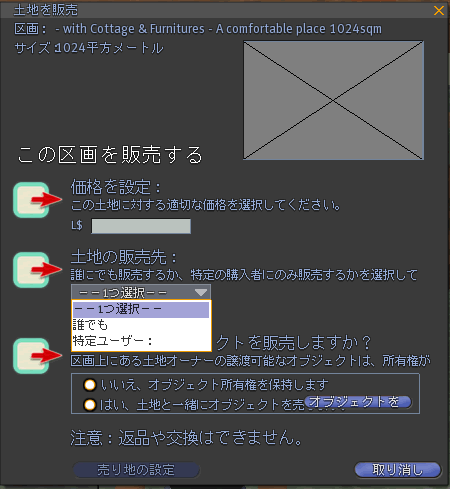
・「価格を設定」
ここに売りたい価格を記入します。
・「土地の販売先」
通常は不特定多数の誰でも購入出来るように「誰でも」を選択します。
(「誰でも」を選択すると、「検索」ウィンドウの「土地の販売」に掲載されますが、次の「特定ユーザー」を選択した場合は「検索」に掲載されません。)
特定の友人や知人に売りたい場合は「特定ユーザー」を選択してアバター名を記入します。
金銭の授受をともなわずに無料で特定アバターに土地を譲りたい時は、価格欄に L$「0」を記入後「特定ユーザー」を選択してアバター名を記入すると、0L$で土地を譲渡出来ます。
・「土地と共にオブジェクトを販売しますか?」
→「いいえ、オブジェクト所有権を保持します」:売却する土地に置かれているオブジェクトの所有権を売却後も保持します。
→「はい、土地と一緒にオブジェクトを売~」:売却する土地に置かれているオブジェクトは、売却とともに購入者に所有権が移動します。
”土地にあるオブジェクトと土地を一緒に売る”感じになると思います。
上記すべてを記入すると、「土地を販売」ウィンドウ最下部の「売り地の設定」ボタンが有効になりますから、ボタンを押して売却設定を終了します。
メインランドに土地を購入した後、土地を手放したくなった時には土地を売りに出すことが出来ます。
売却の際も購入の時に使用した「土地情報」ウィンドウから行います。
まず「土地情報」の「土地を販売」ボタンを押し、「土地を販売」ウィンドウを出します。

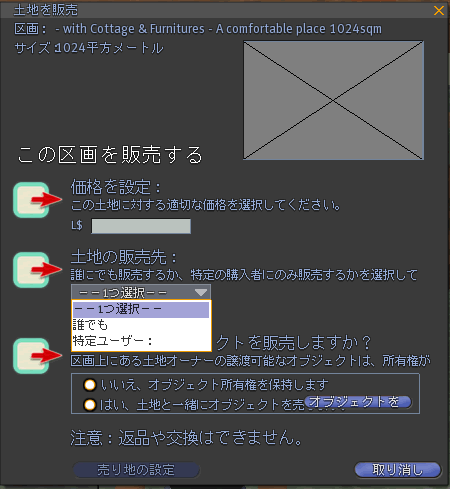
・「価格を設定」
ここに売りたい価格を記入します。
・「土地の販売先」
通常は不特定多数の誰でも購入出来るように「誰でも」を選択します。
(「誰でも」を選択すると、「検索」ウィンドウの「土地の販売」に掲載されますが、次の「特定ユーザー」を選択した場合は「検索」に掲載されません。)
特定の友人や知人に売りたい場合は「特定ユーザー」を選択してアバター名を記入します。
金銭の授受をともなわずに無料で特定アバターに土地を譲りたい時は、価格欄に L$「0」を記入後「特定ユーザー」を選択してアバター名を記入すると、0L$で土地を譲渡出来ます。
・「土地と共にオブジェクトを販売しますか?」
→「いいえ、オブジェクト所有権を保持します」:売却する土地に置かれているオブジェクトの所有権を売却後も保持します。
→「はい、土地と一緒にオブジェクトを売~」:売却する土地に置かれているオブジェクトは、売却とともに購入者に所有権が移動します。
”土地にあるオブジェクトと土地を一緒に売る”感じになると思います。
上記すべてを記入すると、「土地を販売」ウィンドウ最下部の「売り地の設定」ボタンが有効になりますから、ボタンを押して売却設定を終了します。
2008年11月05日
メインランドの土地購入方法
はじめてメインランドで土地を購入する方のために、基本的な説明を書いておくことにします。
■土地の購入
購入したい土地に立って、ビューワー上部中央に表示されるその土地のSIM名や座標を左クリックして「土地情報」ウィンドウを表示します。


この「土地情報」ウィンドウは上記の方法以外にも、その土地を右クリックして出るパイメニューから「土地情報」を選択しても出すことが出来ます。
この時、土地上にオブジェクトがある場合はオブジェクトを避けて直接土地を右クリックする必要があります。
ウォーターフロントなどの場合は、水面下の海底を右クリックしてください。

土地を購入する場合は、「土地情報」ウィンドウの「土地を購入」ボタンを押します。

出て来た「土地を購入」ウィンドウ右の「There is no covenant provided for this estate.(この不動産に適用される契約条項はありません)」を一応確認して、画面左に並ぶ三つのチェックボックスにチェックが入り青くなっていれば購入可能ですので、「購入」ボタンを押せば目出度く土地の購入終了ということになります。

画面左のチェックボックスは、それぞれ上から以下の状態を示しています。
1.自分のアカウントで土地が購入可能かどうか。
プレミアムアカウントではない場合、ここのチェックボックスにチェックは入りません。
2.月額土地維持費、現在所有している土地の総面積、購入しようとしている土地面積が表示されます。
3.現在の所持金で土地が購入出来るかどうか表示されます。
ちなみに、「3」の所持金が土地の値段に満たない場合は、チェックボックスに赤矢印が入り、不足金額と不足金額をリンデン社から購入するよう促されます。
おそらく、所持金額が不足したまま「購入」ボタンを押すと、リンデン社から自動的に不足金額を追加購入して土地を購入することになるのかも知れません。
(実際に試したことがないので、未確認です)
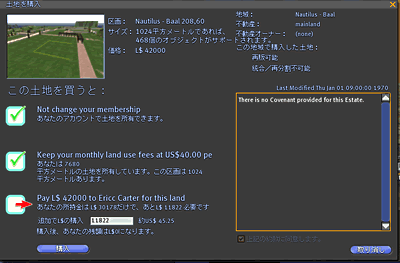
※補足
下にGonbe Shanさんからコメントがあり、所持金が購入金額に満たない場合の実際がわかったので補足しておきます。
例えば、所持金2,000L$で4,500L$の土地を購入しようと時。
「土地を購入」ウィンドウの三つ目のチェックボックス横には
Pay L$ 4500 to *** ***(現土地オーナー名) for this land
あなたの所持金は L$ 2000 だけで、あと L$ 2500 必要です
追加で L$ の購入 「 2500 」 約US$ *** (LindenX での Market Buy -成り行き注文- US$金額)
購入後、あなたの残額は L$0 になります
と表示されます。
このまま「購入」ボタンを押すと、自動的に不足金額がLindenXのMarket Buy(成り行き注文)で購入され、自分のアカウントに余分なUS$チャージがない場合、購入した際のUS$がクレジットカード会社へ請求されることになります。
同時に「購入後、あなたの残額は L$0 になります」と記されているように、自分の所持L$はゼロに。
この時、追加で L$ の購入 「 2500 」 約US$ ***の「 2500 」欄は自分で数字を記入することも出来ますから、不足分以上の余裕ある金額を記入しておけば、購入後に残額 L$0 になることを防げます。
という訳で、LindenXのMarket Buy(成り行き注文)はLimit Buy(換金レート指定)よりけっこうレートが悪いですから、あらかじめLindenXのLimit Buyや換金業者さんを比較してL$を購入しておき、余裕ある残金にしておくのが吉だと思います。
Gonbe Shanさん、コメントさんきゅでした。m( _ _ )m
■土地の購入
購入したい土地に立って、ビューワー上部中央に表示されるその土地のSIM名や座標を左クリックして「土地情報」ウィンドウを表示します。


この「土地情報」ウィンドウは上記の方法以外にも、その土地を右クリックして出るパイメニューから「土地情報」を選択しても出すことが出来ます。
この時、土地上にオブジェクトがある場合はオブジェクトを避けて直接土地を右クリックする必要があります。
ウォーターフロントなどの場合は、水面下の海底を右クリックしてください。

土地を購入する場合は、「土地情報」ウィンドウの「土地を購入」ボタンを押します。

出て来た「土地を購入」ウィンドウ右の「There is no covenant provided for this estate.(この不動産に適用される契約条項はありません)」を一応確認して、画面左に並ぶ三つのチェックボックスにチェックが入り青くなっていれば購入可能ですので、「購入」ボタンを押せば目出度く土地の購入終了ということになります。

画面左のチェックボックスは、それぞれ上から以下の状態を示しています。
1.自分のアカウントで土地が購入可能かどうか。
プレミアムアカウントではない場合、ここのチェックボックスにチェックは入りません。
2.月額土地維持費、現在所有している土地の総面積、購入しようとしている土地面積が表示されます。
3.現在の所持金で土地が購入出来るかどうか表示されます。
ちなみに、「3」の所持金が土地の値段に満たない場合は、チェックボックスに赤矢印が入り、不足金額と不足金額をリンデン社から購入するよう促されます。
おそらく、所持金額が不足したまま「購入」ボタンを押すと、リンデン社から自動的に不足金額を追加購入して土地を購入することになるのかも知れません。
(実際に試したことがないので、未確認です)
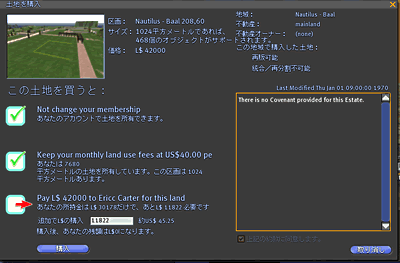
※補足
下にGonbe Shanさんからコメントがあり、所持金が購入金額に満たない場合の実際がわかったので補足しておきます。
例えば、所持金2,000L$で4,500L$の土地を購入しようと時。
「土地を購入」ウィンドウの三つ目のチェックボックス横には
Pay L$ 4500 to *** ***(現土地オーナー名) for this land
あなたの所持金は L$ 2000 だけで、あと L$ 2500 必要です
追加で L$ の購入 「 2500 」 約US$ *** (LindenX での Market Buy -成り行き注文- US$金額)
購入後、あなたの残額は L$0 になります
と表示されます。
このまま「購入」ボタンを押すと、自動的に不足金額がLindenXのMarket Buy(成り行き注文)で購入され、自分のアカウントに余分なUS$チャージがない場合、購入した際のUS$がクレジットカード会社へ請求されることになります。
同時に「購入後、あなたの残額は L$0 になります」と記されているように、自分の所持L$はゼロに。
この時、追加で L$ の購入 「 2500 」 約US$ ***の「 2500 」欄は自分で数字を記入することも出来ますから、不足分以上の余裕ある金額を記入しておけば、購入後に残額 L$0 になることを防げます。
という訳で、LindenXのMarket Buy(成り行き注文)はLimit Buy(換金レート指定)よりけっこうレートが悪いですから、あらかじめLindenXのLimit Buyや換金業者さんを比較してL$を購入しておき、余裕ある残金にしておくのが吉だと思います。
Gonbe Shanさん、コメントさんきゅでした。m( _ _ )m
2008年10月13日
簡単土地造成機 Ver.4
前バージョンの時はパーミッションが譲渡不可になっていて、結局ひとつも配布出来ないまま撤去しちゃいましたが。(^^ゞ
その後すぐに、土地造成機をrezしてからダイアログボックスでSmallかLargeを選択しないと「土地モコモコ」がはじまらないように、Yukiさんがスクリプトを改良してくれました。
これで、めっちゃ使いやすくなりました。

普通に「持ち物」から土地造成機を取り出して、SmallかLargeを選択。
好きなように土地を編集し終わったら、普通にtakeして終了。
次回「持ち物」から取り出した時も同様に使えます。
rezしたら意図せずに「土地モコモコ」がはじまっちゃうことはもうありません。(^o^)
ありがとう>Yukiさん
達磨屋のフリーアイテム置き場にありますので、必要な方は気軽にどぞ。(^^)/
その後すぐに、土地造成機をrezしてからダイアログボックスでSmallかLargeを選択しないと「土地モコモコ」がはじまらないように、Yukiさんがスクリプトを改良してくれました。
これで、めっちゃ使いやすくなりました。

普通に「持ち物」から土地造成機を取り出して、SmallかLargeを選択。
好きなように土地を編集し終わったら、普通にtakeして終了。
次回「持ち物」から取り出した時も同様に使えます。
rezしたら意図せずに「土地モコモコ」がはじまっちゃうことはもうありません。(^o^)
ありがとう>Yukiさん
達磨屋のフリーアイテム置き場にありますので、必要な方は気軽にどぞ。(^^)/
2008年10月11日
簡単土地造成機 Ver.3
友だちのYukiさんが、またまたスクリプトを書き替えてくれました。
今度のヤツは、最初にタッチするとダイアログボックスが表示され、土地編集範囲をSmall(4m×4m)とLarge(8.5m×8.5m)から選択出来ます。
再度タッチすると土地の編集が停止。
編集範囲を切り替えたい時は、これを繰り返すとよいです。

これで、イチイチ編集範囲に応じたものをrezする必要がなくなりました。
ありがとう! (^O^)/ >Yukiはん
ところで、この土地造成機をInventory(持ち物)にしまう時には、必ず土地編集を停止した状態でしまいましょう。
こうしないと、次回土地造成機をrezした時に、いきなり「土地モコモコ」がはじまっちゃいます。(^^;
今度のヤツは、最初にタッチするとダイアログボックスが表示され、土地編集範囲をSmall(4m×4m)とLarge(8.5m×8.5m)から選択出来ます。
再度タッチすると土地の編集が停止。
編集範囲を切り替えたい時は、これを繰り返すとよいです。

これで、イチイチ編集範囲に応じたものをrezする必要がなくなりました。
ありがとう! (^O^)/ >Yukiはん
ところで、この土地造成機をInventory(持ち物)にしまう時には、必ず土地編集を停止した状態でしまいましょう。
こうしないと、次回土地造成機をrezした時に、いきなり「土地モコモコ」がはじまっちゃいます。(^^;
2008年10月05日
屋上に木を植える 2
またリンデン樹木で遊んでました。(^^)
前回は、素焼きのデカイ鉢に木を植えて屋上に設置した訳ですが。
なんとなく素焼きの鉢が似合わない感じだったので、石レンガっぽいポットをスカルプで作ってみたです。


うほほ。
けっこう良い感じです。
屋上に緑が茂りました。(^^)
省プリムで木を植える、という感じではじめましたが……。
緑をいっぱいにしたくて。
結局ポットふたつで2プリム、リンデン樹木が10個で、計12プリムになっちゃいましたが。
ま、いいでしょ。
いいことにします。(^-^)
今回作った石レンガポットもフリーの「Linden Tree」に同梱しておきましたので、必要な方はどぞ。(^^)/
編集、コピー可です。
前回は、素焼きのデカイ鉢に木を植えて屋上に設置した訳ですが。
なんとなく素焼きの鉢が似合わない感じだったので、石レンガっぽいポットをスカルプで作ってみたです。


うほほ。
けっこう良い感じです。
屋上に緑が茂りました。(^^)
省プリムで木を植える、という感じではじめましたが……。
緑をいっぱいにしたくて。
結局ポットふたつで2プリム、リンデン樹木が10個で、計12プリムになっちゃいましたが。
ま、いいでしょ。
いいことにします。(^-^)
今回作った石レンガポットもフリーの「Linden Tree」に同梱しておきましたので、必要な方はどぞ。(^^)/
編集、コピー可です。
2008年10月02日
屋上に木を植える
最近木を植えるのが趣味。
という訳で、達磨屋の屋上作業場にリンデン樹木を植えてみました。
木が1primでポット(鉢植え)が1prim、ふたつ植えて計4prim。
リンデンの木は省プリムで使いやすいですね。(^^)

ポットがちょっと大きいかもですが、緑に囲まれているのが好きなので、かなり気に入ってます。(^^)
という訳で、達磨屋の屋上作業場にリンデン樹木を植えてみました。
木が1primでポット(鉢植え)が1prim、ふたつ植えて計4prim。
リンデンの木は省プリムで使いやすいですね。(^^)

ポットがちょっと大きいかもですが、緑に囲まれているのが好きなので、かなり気に入ってます。(^^)
2008年10月01日
土地に1primの木を植える
自分の土地があれば、「建造」ウィンドウの「作成」タブで「樹木」を選択すれば、自由に樹木を出すことが出来ます。
ところでこの樹木、普通だったら数primで出来ている作りなのにもかかわらず、なんと1primポッキリというお得さ。
大きさも変えられますから、これを有効活用しない手はありませんよね。
ですがこの樹木、ランダムに出てくるので、好みの木がすぐ出てくるとは限りらないのが悩ましいところ。
出て来た好みの樹木をリネームしてtake、フォルダを作って整理しておけばいいのですが、そもそも好みの樹木を出すまでが大変だったりし。(^^;
一体何種類の樹木があるのかもわからなかったり……。
という訳で、このランダムに出てくる樹木を一度ちゃんと整理しておこうと思い立ちました。
同じ種類の木が何度も出て来たりするので、その度に削除。
かなりの数の樹木を出しては削除しましたが、まだ出て来ていない木があるのかも……。(^^;
という訳で、今回出した樹木をパックして、フリーアイテムとして達磨屋に並べておくことにしました。
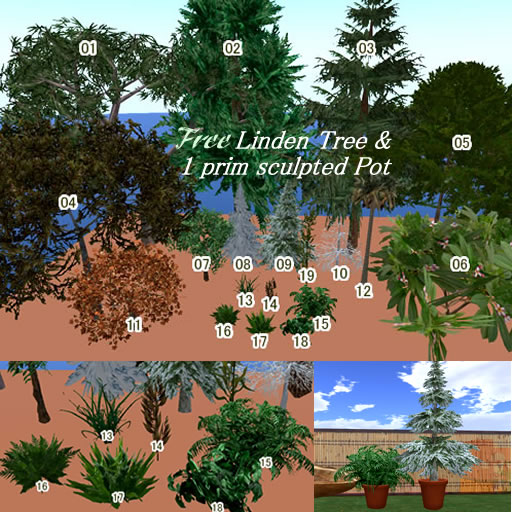
1プリムスカルプの鉢植えも同梱してありますので、樹木は地面のみならず室内にも低プリムで設置出来ます。
もちろん樹木はリンデンさん提供ですのでフルパーミッション、鉢植えは編集、コピー可にしてありますので好きなだけコピーして大きさも変えて使ってください。
必要な方は自由にどぉぞ~。(^^)/
ところでこの樹木、普通だったら数primで出来ている作りなのにもかかわらず、なんと1primポッキリというお得さ。
大きさも変えられますから、これを有効活用しない手はありませんよね。
ですがこの樹木、ランダムに出てくるので、好みの木がすぐ出てくるとは限りらないのが悩ましいところ。
出て来た好みの樹木をリネームしてtake、フォルダを作って整理しておけばいいのですが、そもそも好みの樹木を出すまでが大変だったりし。(^^;
一体何種類の樹木があるのかもわからなかったり……。
という訳で、このランダムに出てくる樹木を一度ちゃんと整理しておこうと思い立ちました。
同じ種類の木が何度も出て来たりするので、その度に削除。
かなりの数の樹木を出しては削除しましたが、まだ出て来ていない木があるのかも……。(^^;
という訳で、今回出した樹木をパックして、フリーアイテムとして達磨屋に並べておくことにしました。
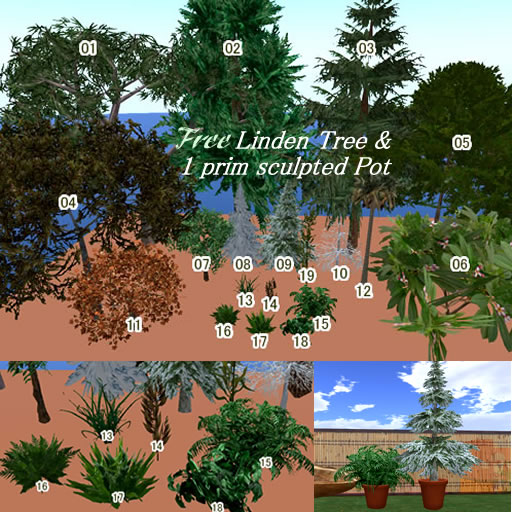
1プリムスカルプの鉢植えも同梱してありますので、樹木は地面のみならず室内にも低プリムで設置出来ます。
もちろん樹木はリンデンさん提供ですのでフルパーミッション、鉢植えは編集、コピー可にしてありますので好きなだけコピーして大きさも変えて使ってください。
必要な方は自由にどぉぞ~。(^^)/
2008年09月30日
簡単土地造成機Ver.2
前回投稿した簡単土地造成機スクリプトを、大好きな友人Yukiさんが作りかえてくれました。
ありがとう!(^0^)/ >Yukiさん
タッチをするとスクリプトが発動して土地造成がはじまります。
また、再度タッチすることでスクリプトが停止。
これで、REZするや否やいきなり「土地モコモコ」という心配がなくなりました。
安心、安心。(^^)
達磨屋にフリーアイテムとして置いてありますので、必要な方はどぞ。

ありがとう!(^0^)/ >Yukiさん
タッチをするとスクリプトが発動して土地造成がはじまります。
また、再度タッチすることでスクリプトが停止。
これで、REZするや否やいきなり「土地モコモコ」という心配がなくなりました。
安心、安心。(^^)
達磨屋にフリーアイテムとして置いてありますので、必要な方はどぞ。

2008年09月26日
簡単な土地造成
自分の土地を持つと、地形をいろいろと編集することが出来ます。
メインランドの場合、アイランド(プライベートSIM)ほどの土地編集の自由度はありませんが、それでも元の地形から高低差±4mほどは編集可能みたい。
土地の編集は「建造」ウィンドウの「土地」タブで出来ますが、まとまった区画をフラットに綺麗に盛り上げたり掘り下げたりするのはけっこう面倒だったりします。
そこで簡単にフラットな土地造成が可能なスクリプトを探してみました。
・無料でSecond Life 土地造成スクリプト
http://secondlife-nocharge.blogspot.com/2007/07/blog-post.html
・Honmoku Estate スクリプト
http://honmoku.slmame.com/c10922.html
上記ふたつのブログで紹介されていたスクリプトが以下のもの。
default
{
state_entry()
{
llSetTimerEvent(0.1);
}
timer()
{
llModifyLand(LAND_LEVEL, LAND_MEDIUM_BRUSH);
}
}
適当なオブジェクトに、上のスクリプトをコピペして仕込めば簡単土地造成機の出来上がり。(^^)
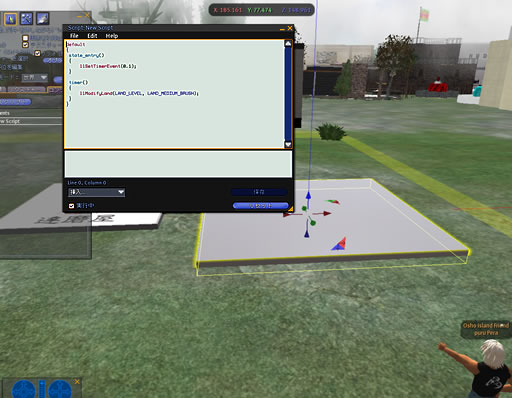
オブジェクトを持ち上げればモコモコと土地が盛り上がりますし、下げればズズズと掘り下がります。
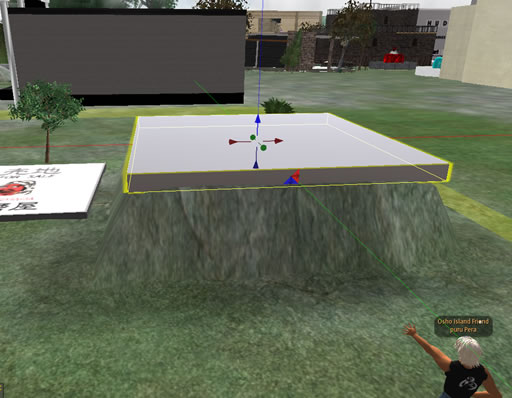

上記スクリプトで大体 8.5m×8.5mの範囲で編集される感じ。
(上の写真のオブジェクトの大きさが 8.5m×8.5m)
このスクリプトの
llModifyLand(LAND_LEVEL, LAND_MEDIUM_BRUSH);
を
llModifyLand(LAND_LEVEL, LAND_SMALL_BRUSH);
に変えると、編集の範囲は 4m×4mになります。
(下の写真のオブジェクトも 4m×4m)

一応コピペ用に書いておきますね。
default
{
state_entry()
{
llSetTimerEvent(0.1);
}
timer()
{
llModifyLand(LAND_LEVEL, LAND_SMALL_BRUSH);
}
}
スクリプトはオブジェクトに仕込んだ時点ですぐさま実行されるので、ちょっと注意が必要かもです。
ちなみにぼくは、物作りする時に常用している達磨屋上空のスカイボックスでこのスクリプトを仕込み、いったん「持ち物」にtake。
地上にテレポートして、これを試そうと思ってみたならば……。
達磨屋の土地の一部が空高く盛り上がってました。(^^;;;
達磨屋はアイランドにあるので、その盛り上がりの規模たるや尋常ではなかったです。
まあ、戻すのは簡単でしたが。
という訳で、取り扱いには注意しましょう~。
ところで、「lslwiki」を調べてみると
LAND_SMALL_BRUSH:small brush (2m x 2m)
LAND_MEDIUM_BRUSH:medium brush (4m x 4m)
LAND_LARGE_BRUSH:large brush (8m x 8m)
と書かれてあり、試してみましたが「large brush」と「medium brush」の編集範囲は同じでした。
えと、スクリプトをコピペするだけではありますが、それもなんだか面倒だという方は、達磨屋のフリーアイテムを置いてあるコーナーにSMALLとMEDIUMを同梱した「簡単土地造成機」を置いてありますので、お気軽にどうぞ。
メインランドの場合、アイランド(プライベートSIM)ほどの土地編集の自由度はありませんが、それでも元の地形から高低差±4mほどは編集可能みたい。
土地の編集は「建造」ウィンドウの「土地」タブで出来ますが、まとまった区画をフラットに綺麗に盛り上げたり掘り下げたりするのはけっこう面倒だったりします。
そこで簡単にフラットな土地造成が可能なスクリプトを探してみました。
・無料でSecond Life 土地造成スクリプト
http://secondlife-nocharge.blogspot.com/2007/07/blog-post.html
・Honmoku Estate スクリプト
http://honmoku.slmame.com/c10922.html
上記ふたつのブログで紹介されていたスクリプトが以下のもの。
default
{
state_entry()
{
llSetTimerEvent(0.1);
}
timer()
{
llModifyLand(LAND_LEVEL, LAND_MEDIUM_BRUSH);
}
}
適当なオブジェクトに、上のスクリプトをコピペして仕込めば簡単土地造成機の出来上がり。(^^)
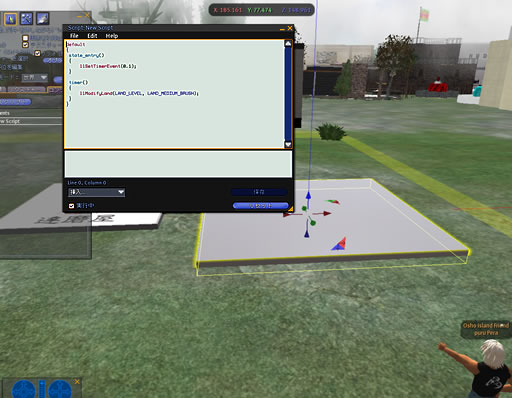
オブジェクトを持ち上げればモコモコと土地が盛り上がりますし、下げればズズズと掘り下がります。
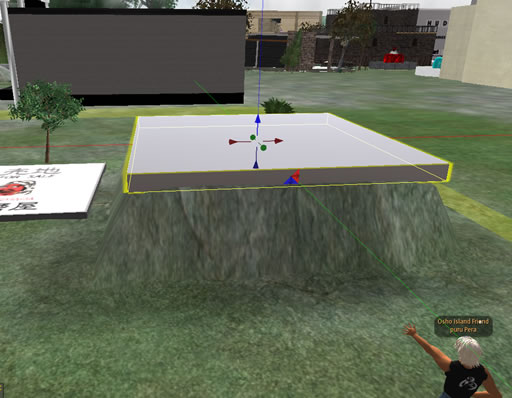

上記スクリプトで大体 8.5m×8.5mの範囲で編集される感じ。
(上の写真のオブジェクトの大きさが 8.5m×8.5m)
このスクリプトの
llModifyLand(LAND_LEVEL, LAND_MEDIUM_BRUSH);
を
llModifyLand(LAND_LEVEL, LAND_SMALL_BRUSH);
に変えると、編集の範囲は 4m×4mになります。
(下の写真のオブジェクトも 4m×4m)

一応コピペ用に書いておきますね。
default
{
state_entry()
{
llSetTimerEvent(0.1);
}
timer()
{
llModifyLand(LAND_LEVEL, LAND_SMALL_BRUSH);
}
}
スクリプトはオブジェクトに仕込んだ時点ですぐさま実行されるので、ちょっと注意が必要かもです。
ちなみにぼくは、物作りする時に常用している達磨屋上空のスカイボックスでこのスクリプトを仕込み、いったん「持ち物」にtake。
地上にテレポートして、これを試そうと思ってみたならば……。
達磨屋の土地の一部が空高く盛り上がってました。(^^;;;
達磨屋はアイランドにあるので、その盛り上がりの規模たるや尋常ではなかったです。
まあ、戻すのは簡単でしたが。
という訳で、取り扱いには注意しましょう~。
ところで、「lslwiki」を調べてみると
LAND_SMALL_BRUSH:small brush (2m x 2m)
LAND_MEDIUM_BRUSH:medium brush (4m x 4m)
LAND_LARGE_BRUSH:large brush (8m x 8m)
と書かれてあり、試してみましたが「large brush」と「medium brush」の編集範囲は同じでした。
えと、スクリプトをコピペするだけではありますが、それもなんだか面倒だという方は、達磨屋のフリーアイテムを置いてあるコーナーにSMALLとMEDIUMを同梱した「簡単土地造成機」を置いてありますので、お気軽にどうぞ。
2008年09月25日
リンデンドルをUS$へ換金
プレミアムアカウント費用や土地維持費をセカンドライフ内で貯めたリンデンドルで賄おうとする時、あらかじめ自分のアカウントにリンデン社の請求に応じたUS$がチャージされている必要があります。
もし自分のアカウント内のUS$チャージが請求額に満たない場合は、自動的に登録したクレジットカードに請求されます。
請求日や請求額、L$残高やUS$残高はマイアカウントページでチェック出来ます。
毎月のプレミアム費用や土地維持費の請求日は、各自の登録日によって異なるようです。
・Second Life あなたのアカウント: *** ***
https://secure-web21.secondlife.com/account/index.php?lang=ja
さて、リンデンドルをUS$に換金するには「LindeX™ Exchange」を利用するのですが、その前に「リンデンドル為替設定」を確認しておきましょう。
・リンデンドル為替設定
https://secure-web21.secondlife.com/account/currency_settings.php?lang=ja
上記ページで「全情報 (市場情報をすべて表示)」にチェックを入れておきます。
次に「LindeX™ Exchange」の「LindeX™ Exchange: Sell L$」ページに行きます。
・Second Life LindeX™ Exchange Sell L$
https://secure-web21.secondlife.com/currency/sell.php
ちなみに、L$からUS$への換金する場合、自動的に3.5%の手数料がリンデン社に支払われることになりますから、頭に入れておくことにしましょう。

上図の上の方にある「Sell Linden Dollars (Market Sell)」では、その時の相場でL$を売る(US$へ)ことが出来ます。
決済は即時に行われるので、急いでいる時にはよいかも知れませんが、レートはちょっと悪いです。^^;
これを書いている時点での手数料(3.5%)込みのレートは、1US$=283L$。
「Offer to Sell Linden Dollars (Limit Sell)」の方は、自分で換金レートを指定することが出来る欄です。
こちらの欄の下の方に「Open Sell Orders at the Best 20 Rates」というこれまでの上位20位の換金レートが表示されていますが、一番上に表示されているレートを指定すると、大抵は次の日に成約していることが多いです。
下に行くほどレートは良いですが、成約するまでそれなりに日数がかかります。
売却するL$とレートを記入すると自動で換金後のUS$が表示されますから、参考に便利ですね。
ちなみに、現時点でレート1US$:265L$で10,000L$売ると記入すると、36.4US$と表示されました。
手数料込みでの実質的レートは1US$=273L$。
即時決済可能なその時の相場で売るよりは10L$ほどレートがよいですね。
「offer to sell」ボタンを押すと換金申請がされ、アバターの名前とパスワードの確認画面に飛ばされ、それを入力するとめでたく換金申請が終了です。
登録メールアドレスへリンデンさんからメールが届きますから、あとは静かに成約の時を待ちましょう。^^
もし自分のアカウント内のUS$チャージが請求額に満たない場合は、自動的に登録したクレジットカードに請求されます。
請求日や請求額、L$残高やUS$残高はマイアカウントページでチェック出来ます。
毎月のプレミアム費用や土地維持費の請求日は、各自の登録日によって異なるようです。
・Second Life あなたのアカウント: *** ***
https://secure-web21.secondlife.com/account/index.php?lang=ja
さて、リンデンドルをUS$に換金するには「LindeX™ Exchange」を利用するのですが、その前に「リンデンドル為替設定」を確認しておきましょう。
・リンデンドル為替設定
https://secure-web21.secondlife.com/account/currency_settings.php?lang=ja
上記ページで「全情報 (市場情報をすべて表示)」にチェックを入れておきます。
次に「LindeX™ Exchange」の「LindeX™ Exchange: Sell L$」ページに行きます。
・Second Life LindeX™ Exchange Sell L$
https://secure-web21.secondlife.com/currency/sell.php
ちなみに、L$からUS$への換金する場合、自動的に3.5%の手数料がリンデン社に支払われることになりますから、頭に入れておくことにしましょう。

上図の上の方にある「Sell Linden Dollars (Market Sell)」では、その時の相場でL$を売る(US$へ)ことが出来ます。
決済は即時に行われるので、急いでいる時にはよいかも知れませんが、レートはちょっと悪いです。^^;
これを書いている時点での手数料(3.5%)込みのレートは、1US$=283L$。
「Offer to Sell Linden Dollars (Limit Sell)」の方は、自分で換金レートを指定することが出来る欄です。
こちらの欄の下の方に「Open Sell Orders at the Best 20 Rates」というこれまでの上位20位の換金レートが表示されていますが、一番上に表示されているレートを指定すると、大抵は次の日に成約していることが多いです。
下に行くほどレートは良いですが、成約するまでそれなりに日数がかかります。
売却するL$とレートを記入すると自動で換金後のUS$が表示されますから、参考に便利ですね。
ちなみに、現時点でレート1US$:265L$で10,000L$売ると記入すると、36.4US$と表示されました。
手数料込みでの実質的レートは1US$=273L$。
即時決済可能なその時の相場で売るよりは10L$ほどレートがよいですね。
「offer to sell」ボタンを押すと換金申請がされ、アバターの名前とパスワードの確認画面に飛ばされ、それを入力するとめでたく換金申請が終了です。
登録メールアドレスへリンデンさんからメールが届きますから、あとは静かに成約の時を待ちましょう。^^
2008年09月25日
プレミアムアカウント支払い金額
現在セカンドライフのプレミアムアカウントの支払いには、三つのプランが用意されています。
三つのプランを比較したのが下の表。

プラン毎支払い金額と、それを月割りで計算したもの。
さらに、支払い金額合計からリンデン社から支給される毎週のお小遣い(300L$)合計を引いた金額、それをさらに月割りで計算したものを並べてあります。
これで見ると、1ヶ月払いプランでは月額は1,426L$ですが、3ヶ月払いプランでは実質的月額はおよそ半分の780L$(約295円)、一年払いプランでは月額284L$(約107円)と格安になるのがわかります。
セカンドライフを十全に楽しむのであれば、即クレジットカード登録をして、1年プランの約7,560円を支払って余裕でセカンドライフを楽しむのもよいですよね。
時々追加でL$を購入しながら、ファッションに凝ったり土地を購入してじっくりと楽しむの素敵です。
または、campが好きだったり物作りが好きな人であれば、ひとまず無料のベーシックアカウントではじめ、3ヶ月プラン分の約6,000L$を貯めてからプレミアムアカントに登録、その後毎月780L$以上campで貯めたり商品を売ったりする、というのも目標が出来て楽しいかも知れませんね。
512sqmまでは月額維持費無料で自分の土地が持てますし、あとはその購入費用を貯めていくのもまた楽し。^^
三つのプランを比較したのが下の表。

プラン毎支払い金額と、それを月割りで計算したもの。
さらに、支払い金額合計からリンデン社から支給される毎週のお小遣い(300L$)合計を引いた金額、それをさらに月割りで計算したものを並べてあります。
これで見ると、1ヶ月払いプランでは月額は1,426L$ですが、3ヶ月払いプランでは実質的月額はおよそ半分の780L$(約295円)、一年払いプランでは月額284L$(約107円)と格安になるのがわかります。
セカンドライフを十全に楽しむのであれば、即クレジットカード登録をして、1年プランの約7,560円を支払って余裕でセカンドライフを楽しむのもよいですよね。
時々追加でL$を購入しながら、ファッションに凝ったり土地を購入してじっくりと楽しむの素敵です。
または、campが好きだったり物作りが好きな人であれば、ひとまず無料のベーシックアカウントではじめ、3ヶ月プラン分の約6,000L$を貯めてからプレミアムアカントに登録、その後毎月780L$以上campで貯めたり商品を売ったりする、というのも目標が出来て楽しいかも知れませんね。
512sqmまでは月額維持費無料で自分の土地が持てますし、あとはその購入費用を貯めていくのもまた楽し。^^
2008年09月09日
マイアカウント土地使用料ページが和訳
リンデン公式サイト内マイアカウントにある土地使用料ページが和訳されています。
以前「月額利用料金」で説明を書きましたが、一部追加して再度説明しておきますね。
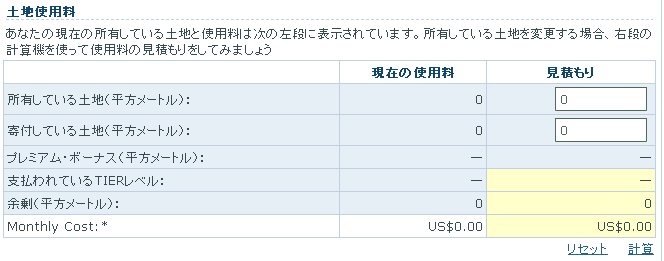
・所有している土地(平方メートル):
現在所有している土地面積
・寄付している土地(平方メートル):
寄付した土地(これについては、よくわかりません ^^;)
・プレミアム・ボーナス(平方メートル):
512sqmまではプレミアムボーナスとして土地使用料は無料です
512sqm以上土地を所有している場合は、ここに「512」と表記されます
・支払われているTIERレベル:
同ページ下の表で利用料金が適用される土地面積が記載されます
(512sqm以上所有している場合は、プレミアムボーナス512sqmを除いた適用土地面積)
・余剰(平方メートル):
現在の土地使用料支払いレベルで所有可能な土地面積
512sqm以上土地を所有している場合は、土地使用料レベル+プレミアムボーナス512sqmの土地面積が表記されます
・Monthly Cost:
毎月(その月)の土地使用料が表記されます
以前「月額利用料金」で説明を書きましたが、一部追加して再度説明しておきますね。
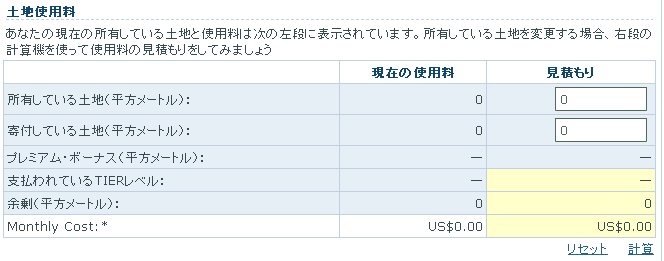
・所有している土地(平方メートル):
現在所有している土地面積
・寄付している土地(平方メートル):
寄付した土地(これについては、よくわかりません ^^;)
・プレミアム・ボーナス(平方メートル):
512sqmまではプレミアムボーナスとして土地使用料は無料です
512sqm以上土地を所有している場合は、ここに「512」と表記されます
・支払われているTIERレベル:
同ページ下の表で利用料金が適用される土地面積が記載されます
(512sqm以上所有している場合は、プレミアムボーナス512sqmを除いた適用土地面積)
・余剰(平方メートル):
現在の土地使用料支払いレベルで所有可能な土地面積
512sqm以上土地を所有している場合は、土地使用料レベル+プレミアムボーナス512sqmの土地面積が表記されます
・Monthly Cost:
毎月(その月)の土地使用料が表記されます
2008年08月31日
メインランド月額土地利用料金
メインランドに土地を所有すると、所有面積が512sqm以内であればプレミアムボーナスとして月額利用料金は無料です。
ですが、それ以上の面積土地を所有すると月額土地利用料金が発生します。
ここでは、リンデン公式ページの「My Account」→「Land Use Fees」から説明しておきます。
・Second Life | Your Account
https://secure-web9.secondlife.com/account/landfees.php?lang=en

1.所有土地面積
現在所有している土地の総面積
2.寄贈された土地面積
どっかからもらった土地の面積
(土地をもらったことがないのでよくわかりませんが ^^;)
3.プレミアムボーナス
512sqm以上土地を所有している場合は、ここに「512」と表記されます
4.支払い料金レベル
下の表でr利用料金が適用される土地面積が記載されます
(512sqm以上所有している場合は、プレミアムボーナス512sqmを除いた適用土地面積)
5.利用可能土地面積
現在利用可能な土地総面積
6.月額支払い料金
次の支払日に支払うべき土地利用料金
下の表で適用される土地面積は、プレミアムボーナス512sqmを除いた土地面積になります。
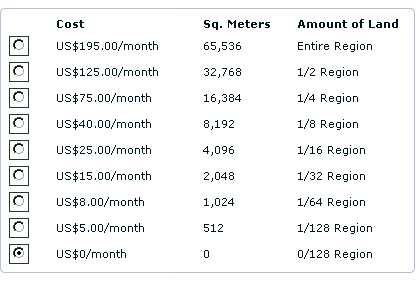
「マイアカウント」で「米ドル残高」が支払い料金に満たない場合は、月額使用料金は自動的にクレジットカードから引き落とされます。
しかし「米ドル残高」に余裕があれば、クレジットカードではなく「米ドル残高」から優先的に差し引かれます。
月額土地利用料金は US$表記ですが、わかりやすいように LindenXで L$を US$に換金(260L$=1US$)した場合を例にして、L$表記を入れてみます。

ですが、それ以上の面積土地を所有すると月額土地利用料金が発生します。
ここでは、リンデン公式ページの「My Account」→「Land Use Fees」から説明しておきます。
・Second Life | Your Account
https://secure-web9.secondlife.com/account/landfees.php?lang=en

1.所有土地面積
現在所有している土地の総面積
2.寄贈された土地面積
どっかからもらった土地の面積
(土地をもらったことがないのでよくわかりませんが ^^;)
3.プレミアムボーナス
512sqm以上土地を所有している場合は、ここに「512」と表記されます
4.支払い料金レベル
下の表でr利用料金が適用される土地面積が記載されます
(512sqm以上所有している場合は、プレミアムボーナス512sqmを除いた適用土地面積)
5.利用可能土地面積
現在利用可能な土地総面積
6.月額支払い料金
次の支払日に支払うべき土地利用料金
下の表で適用される土地面積は、プレミアムボーナス512sqmを除いた土地面積になります。
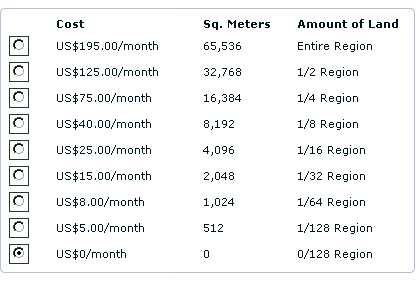
「マイアカウント」で「米ドル残高」が支払い料金に満たない場合は、月額使用料金は自動的にクレジットカードから引き落とされます。
しかし「米ドル残高」に余裕があれば、クレジットカードではなく「米ドル残高」から優先的に差し引かれます。
月額土地利用料金は US$表記ですが、わかりやすいように LindenXで L$を US$に換金(260L$=1US$)した場合を例にして、L$表記を入れてみます。